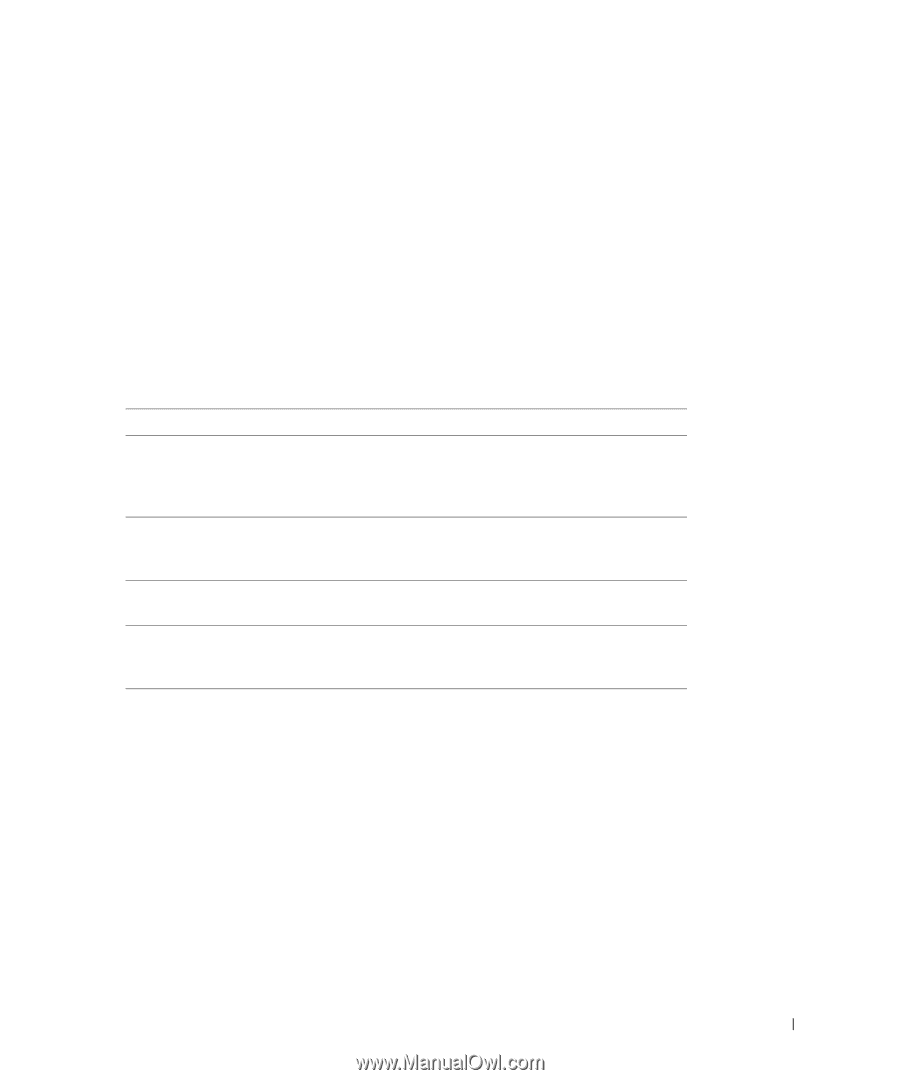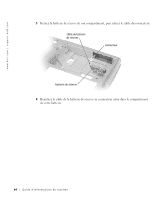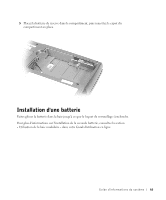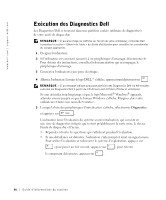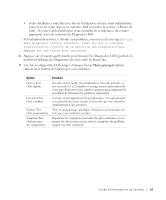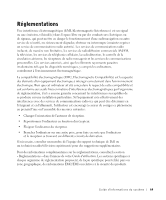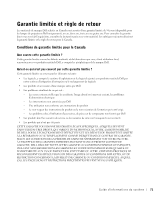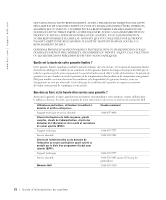Dell Latitude D500 System Information Guide - Page 69
Si l'évaluation du système se déroule sans problème, vous recevez le message
 |
View all Dell Latitude D500 manuals
Add to My Manuals
Save this manual to your list of manuals |
Page 69 highlights
• Si des défaillances sont détectées lors de l'évaluation système avant initialisation, notez le ou les codes d'erreur et contactez Dell (consultez la section « Obtenir de l'aide » de votre Guide d'utilisation pour connaître les coordonnées du contact approprié) avant de continuer les Diagnostics Dell. Si l'évaluation du système se déroule sans problème, vous recevez le message Booting Dell Diagnostic Utility Partition. Press any key to continue (Initialisation à partir de la partition des Diagnostics Dell. Appuyez sur une touche pour continuer). 6 Appuyez sur n'importe quelle touche pour démarrer les Diagnostics Dell à partir de la partition d'utilitaire des Diagnostics de votre unité de disque dur. 7 Une fois les diagnostics Dell chargés et lorsque l'écran Menu principal s'affiche, cliquez sur le bouton de l'option que vous souhaitez. Option Express Test (Test rapide) Extended Test (Test complet) Custom Test (Test personnalisé) Symptom Tree (Arborescence des symptômes) Fonction Exécute un test rapide des périphériques. En règle générale, ce test nécessite 10 à 20 minutes et n'exige aucune intervention de votre part. Exécutez le test rapide en premier pour augmenter la possibilité de déterminer le problème rapidement. Exécute un test approfondi des périphériques. En règle générale, ce test prend une heure ou plus et nécessite que vous répondiez régulièrement à des questions. Teste un périphérique spécifique. Vous pouvez personnaliser les tests que vous souhaitez exécuter. Répertorie les symptômes rencontrés les plus communs et vous permet de sélectionner un test selon le symptôme du problème auquel vous êtes confronté. Guide d'infor mations du système 67